了解Wave Terminal
因为工作需要,使用过很多终端,比如iTerm2,Warp,Tabby,Hyper等。
最近调研下Wave Terminal,觉得也有些亮点,这里就介绍下。

平台
Wave 是一款本地终端,非Web,目前支持
- Mac
M系列也支持 - Linux
- Windows WSL
Windows也可以!
以Mac端为例,大小有224MB,还行。
免费+开源
Wave是一款开源免费的终端,因为跟Warp有相似之处,比如块模式显示,因此也被称为是开源免费的Warp替代品。
使用
这里说下怎么使用。首先,Wave不需要登录,这点给个👍。
连接
为了登录远程机器,这里首先是创建连接。
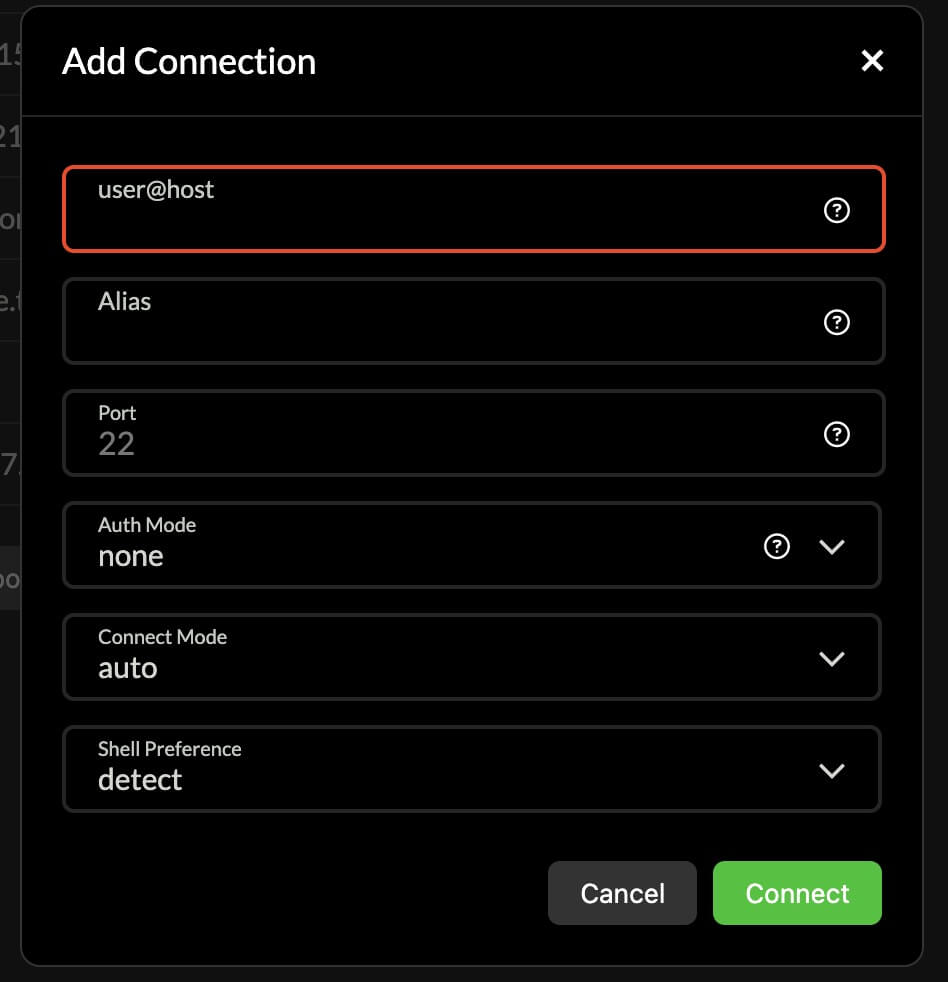
创建后可以尝试连接,提示安装远程脚本的话,点击安装,当连接成功即可。
关于连接配置,个人觉得删除连接配置的路径还是太麻烦了。目前需要:选中连接-删除-确认删除。
workspace
Wave里点击某个workspace,点击Create New Tab,选择终端连接即可登录目标机器,同时可以会话Tab的自定义主题颜色。
workspace在这里就是会话分组的一种形式。实际实践中觉得,可以分为比如生产/开发/测试之类的,这样也避免了操作错误。
历史命令
Wave下会将终端执行的任意命令都记录了下来,命令内容,执行所在终端连接,执行时间等等。
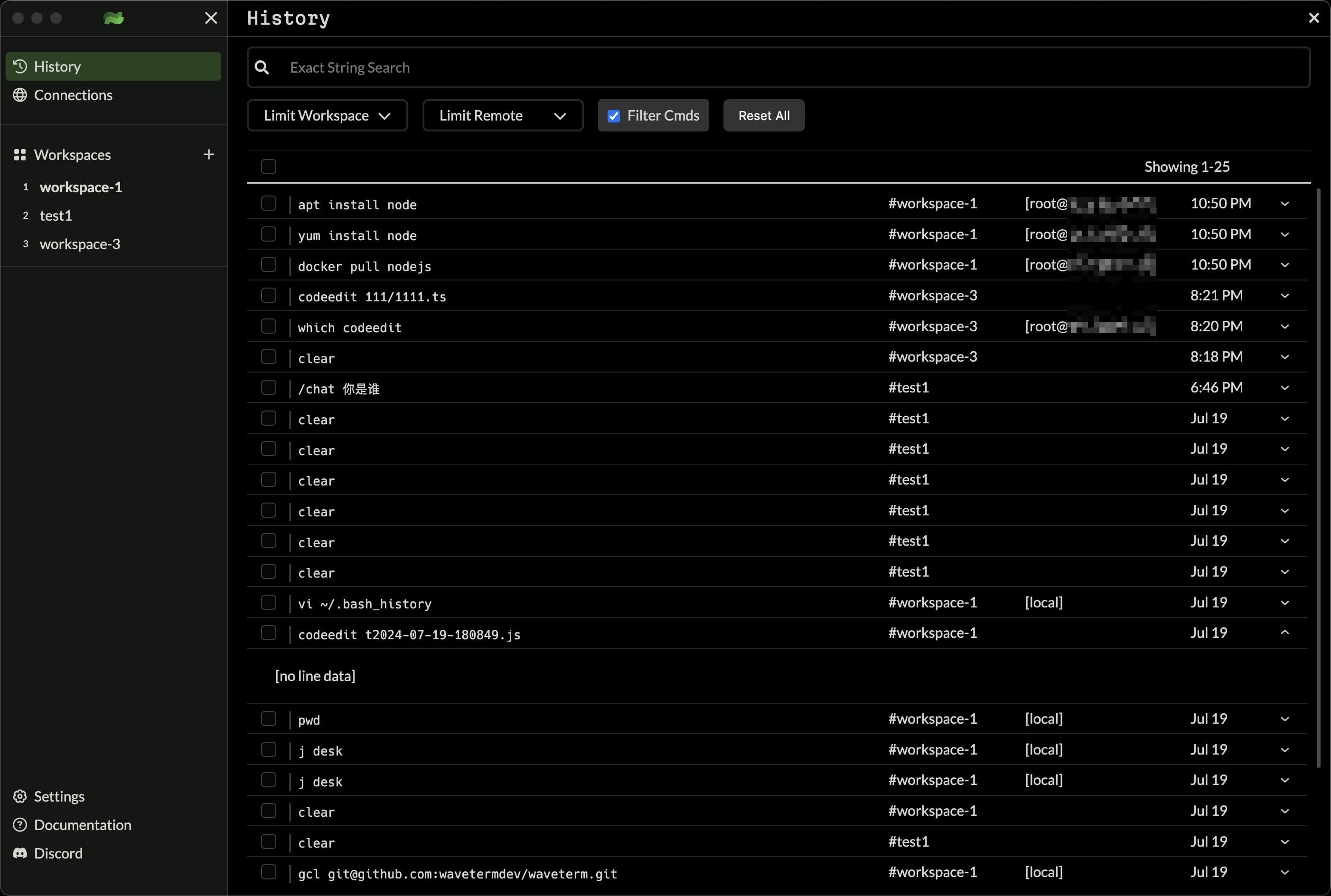
除了可以在历史页面进行命令的检索之外,在实际的终端会话中也可以热键唤起历史提醒,从而可以快速
实际是记录在了本地App数据库,位置是$HOME/.waveterm/waveterm.db
历史命令可以在任意终端会话中被唤起进行检索-插入执行。你可以选择该机器的历史命令也可以是任跨机器的任意一条历史命令。
文件浏览
Wave对于文件相关操作很弱,唯一支持是终端输入codeedit filename来唤起文件编辑操作,你可以设置成分屏,或者块显示方式。
但并不支持lrzsz命令上下载文件,同时也并没有提供可视化的文件管理功能。

其它
上述即Wave的核心功能,除此之外,Wave也提供了几个目前很常见的功能,比如AI,命令补全。
Wave AI 支持本地AI模型和云端模型(仅支持OpenAI)
使用方式
- 右侧AI聊天入口
- 终端会话中/chat命令
- 命令块中AI图标
命令补全的话个人觉得目前很鸡肋,不好用,这里就不介绍了。
OK,Wave的基本功能就这些了。说下个人看法吧。
亮点和缺点
缺点就是问题多。
正如Wave开源项目中的issue一样,实际使用中问题很多比如连接配置删除无效,编辑配置无效,连接远程机器中无法正常安装远程Shell等等。实际的使用中你会遇到很多的问题。不过wave开源项目是起于Jun 5, 2022,我们需要给予更多的时间,让它发展下,正如其版本号,目前还没到v1.0。同时因为是开源项目,你也可以去贡献自己的力量,无论是issue还是pr。
亮点是一些功能体验很新颖
- workspace的组织形式很新颖
- 终端支持输入命令来操作功能,比如/chat进行AI问答,/codeedit进行文件编辑
总结
wave还很不成熟,对于高频使用终端的用户,我不建议使用它,因为问题是在太多以至于会阻塞使用。
对于低频用户,可以忍受问题的,可以使用它,毕竟这是一个开源免费又具备Warp块显示功能的终端。

